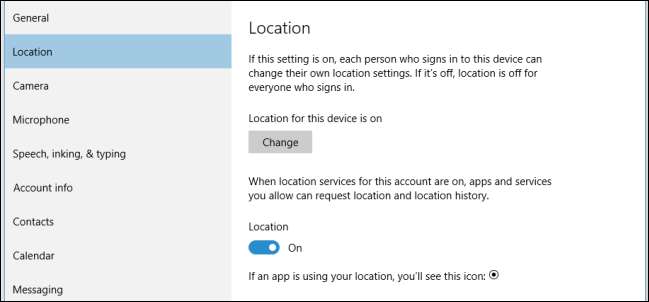
Windows 10 innehåller en hel massa nya sekretessinställningar, alla är viktiga i sig, men kanske ingen så mycket som platsinställningarna. Om du är integritetsmedveten vill du definitivt undersöka dem ytterligare.
Som helhet är sekretessinställningarna för Windows 10, åtminstone i den senaste versionen, mycket mer omfattande och omfattande än dess Windows 8.1-motsvarighet .
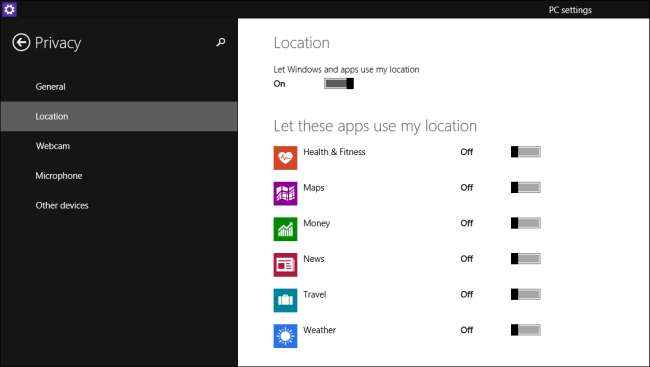
En av de viktigaste aspekterna av alla typer av sekretessalternativ är platsobjekten, eftersom de kommer att knyta dig och din enhet till en plats och avslöja var du är och var du har varit. Lyckligtvis innehåller Windows 10 en bättre uppsättning platsinriktade sekretessinställningar, som vi vill diskutera mer detaljerat idag.
Inaktivera plats globalt eller individuellt
Den första och viktigaste skillnaden mellan Windows 8.1 och Windows 10 är att i det senare kan du nu inaktivera plats antingen globalt, så det är inaktiverat för alla användarkonton på den enheten eller individuellt, vilket innebär att varje användare kan ställa in sina egna platsinställningar .
Öppna först inställningarna i Windows 10 och klicka på sekretessgruppen. För att stänga av plats bara för det kontot kan du klicka på knappen under "Plats" till "Av".
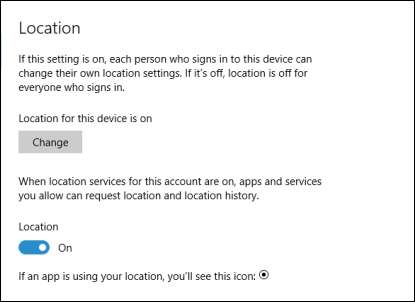
Om du vill stänga av platsen för hela enheten vill du dock klicka på knappen "Ändra", som sedan öppnar ett nytt fönster så att du kan stänga av "Platsen för den här enheten".
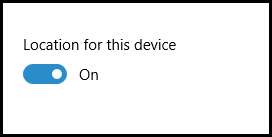
Om du bestämmer dig för att lämna plats på finns det ytterligare alternativ du behöver kolla in. Först och främst finns det din "Platshistorik". Historik lagras under en "begränsad tid" för behovet av vissa appar och tjänster som är beroende av den.
För att rensa historiken på din enhet, klicka bara på lämplig knapp.
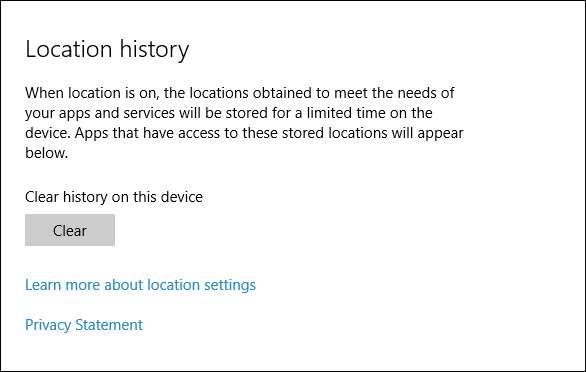
Nedanför det klara alternativet för historik finns de appar som faktiskt undersöker din plats när du använder dem. Detta är inte annorlunda än i Windows 8.1, och du behöver helt enkelt gå igenom och klicka på "Av" eller "På" alla appar som du vill avvisa eller bevilja (respektive) behörighet för att komma åt din plats.
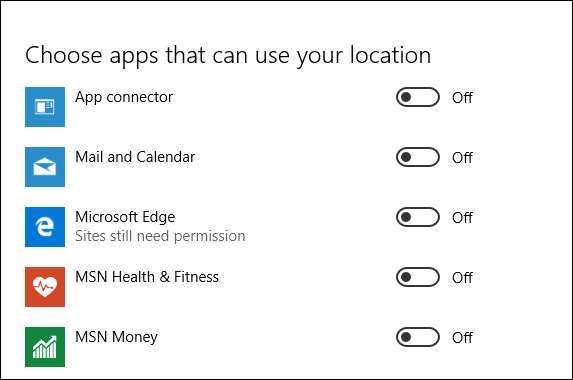
Slutligen finns det ett nytt alternativ "Geofencing". Om du inte vet vad geofencing är har du tur för vi har en bra artikel som förklarar det .
På Windows 10, om du har en app som använder din plats för geofencing, kommer den att visas under rubriken. Du kan sedan förhindra att appar använder din plats för geofencing genom att stänga av dem.
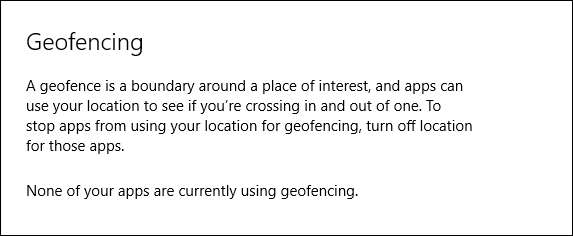
Så det är det för Windows 10: s platsinställningar. Microsoft har uppenbarligen gett det mer tid och tanke än i Windows 8.1.
Det är viktigt att notera och förstå, men dessa platsinställningar gäller bara för appar som visas i listan "Välj appar som kan använda din plats" och alla andra appar, oavsett om det är en webbläsare eller ett annat skrivbordsprogram, kan fortfarande hitta din plats med din IP-adress och annan grundläggande information. I sådana fall måste du anpassa varje apps sekretessinställningar i enlighet med detta.
Om du har några frågor eller kommentarer som du vill dela, uppmuntrar vi dig att lämna din feedback i vårt diskussionsforum.







